我们都知道,当RecyclerView数据源更新后,还需要通过adapter调用对应的方法,从而让RecyclerView重新绘制页面
本次也是介绍了用另外一种方法来实现RecyclerView高效刷新数据的功能
问题
首先,默认各位是有使用RecyclerView的经验的,
对于数据的更新,我们一般可以使用adapter的下面四个方法:
- notifyDataSetChanged() 整个数据改变
- notifyItemInserted() 往某个下标插入数据,并触发动画
- notifyItemChanged() 更新某个下标的数据,并触发动画
- notifyItemRangeRemoved() 移除某个下标的数据,并触发动画
但是,其中下面的三个方法传参需要给个position下标,这个有时候每次由我们去计算获取,很麻烦,而且我们还要处理对应的增删改的逻辑
所以之后Android官方也是出了一个新的工具DiffUtils
DiffUtils使用
DiffUtil主要提供了一个静态方法供我们调用calculateDiff(),其中的参数为一个Callback静态抽象类,我们需要先写一个类,继承并实现其中的方法
class DiffCallBack(val oldList: ArrayList<Person>, val newList: ArrayList<Person>) :DiffUtil.Callback() {
//判断两个对象是否相同
override fun areItemsTheSame(oldItemPosition: Int, newItemPosition: Int): Boolean {
return oldList[oldItemPosition].id == newList[newItemPosition].id
}
override fun getOldListSize(): Int {
return oldList.size
}
override fun getNewListSize(): Int {
return newList.size
}
//判断两个对象内容是否相同
override fun areContentsTheSame(oldItemPosition: Int, newItemPosition: Int): Boolean {
val newItem = newList[newItemPosition]
val oldItem = oldList[oldItemPosition]
//如果新数据和旧数据的名称和年龄相同,则视为两个item的内容相同
return oldItem.age == newItem.age && oldItem.name == newItem.name
}
}
实际上,此类就是用来比较两个List的不同之处,定义区分两个同类的对象,是否相同,从上面的两个方法也是能够看得出来
首先,areItemsTheSame()方法先判断两个item是否为同个对象
这里我是选用了id作为唯一标识来区分是否为同一对象,当然,也可以用内存地址来比对,如果是内存地址来比对,则涉及浅拷贝和深拷贝的问题,这里不扩展讲解了
其次,再通过areContentsTheSame()方法来判断两个item内容是否相同
现在,我们有了一个Callback类,可以使用calculateDiff()方法了:
val oldList = adapter.getData() //深拷贝oldList得到newList,然后对newList按照业务进行增删改的操作,这里代码就省略了.. //计算不同之处 val diffResult = DiffUtil.calculateDiff(DiffCallBack(oldList,newList)) //adapter设置新数据 adapter.setData(newList) //将变更操作分发给adapter diffResult.dispatchUpdatesTo(adapter)
上面给的代码可能不是太全,因为这种方法不是我们推荐的写法,更推荐使用ListAdapter来实现此功能,具体可看下文
实际上,DiffUtil算法还是耗时间的,如果数据更多,估计时间也会随之增多,所以,官方推荐开启个异步线程来处理计算,之后分发操作再切换UI线程进行数据的更新操作
ListAdapter使用
ListAdapter其实就是对上面的DiffUtil的一个封装类,以往,我们的Adapter都是继承了RecyclerView.Adapter,并在其中写了个List去装载数据,十分麻烦
ListAdapter里面维护着线程池并且还会为我们将视图修改操作移到主线程,这样我们就可以很方便的使用DiffUtil了
如果我们将此Adapter替换成继承与ListAdapter,那么都不需要我们在类中写上个List,代码示例如下:
class RvAdapter() : ListAdapter<Person, RvAdapter.ViewHolder>(diffCallback) {
companion object {
val diffCallback = object : DiffUtil.ItemCallback<Person>() {
override fun areItemsTheSame(oldItem: Person, newItem: Person): Boolean {
return oldItem.id == newItem.id
}
override fun areContentsTheSame(oldItem: Person, newItem: Person): Boolean {
//如果新数据和旧数据的名称和年龄相同,则视为两个item的内容相同
return oldItem.age == newItem.age && oldItem.name == newItem.name
}
}
}
class ViewHolder(itemView: View) : RecyclerView.ViewHolder(itemView) {
var tvAge: TextView = itemView.findViewById(R.id.tvAge)
var tvName: TextView = itemView.findViewById(R.id.tvUserName)
}
override fun onCreateViewHolder(parent: ViewGroup, viewType: Int): ViewHolder {
val itemView = View.inflate(parent.context, R.layout.rv_item_person, null)
return ViewHolder(itemView)
}
override fun onBindViewHolder(holder: ViewHolder, position: Int) {
val item = getItem(position)
holder.tvName.text = item.name
holder.tvAge.text = item.age.toString()
}
}
ListAdapter<T,ViewHolder>第一个泛型即为你的数据实体类,第二个参数为ViewHolder类
注意: 之后的数据增删改查都需要调用adapter提供的submitList()方法即可
val oldList = adapter.currentList
val newList = oldList.map { it }.toMutableList()
newList.removeAt(10)
//下标2加个新数据
newList.add(2, Person(90, "我的", 72))
adapter.submitList(list)
效果:
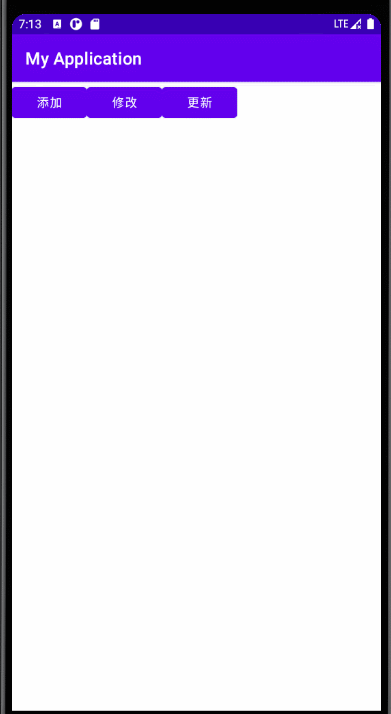
参考文献
- 别再notifyDataSetChanged()了!使用DiffUtil让你的RecyclerView更加丝滑 - 掘金
- 拒绝手动Notifydatasetchanged(),使用ListAdapter高效完成RecyclerView刷新 - 掘金
- Android高性能列表:RecyclerView DiffUtil - 知乎
- Android中DiffUtil的使用详解 Android开发之DiffUtil的使用详解(IT技术)
到此这篇关于Android RecyclerView使用ListAdapter高效刷新数据的文章就介绍到这了,更多相关Android RecyclerView刷新数据内容请搜索Devmax以前的文章或继续浏览下面的相关文章希望大家以后多多支持Devmax!